前提条件: colab:https://colab.research.google.com/notebooks/welcome.ipynb 然后直接一切就绪了,谷歌还是很大方的,内存和硬盘空间都很多 然后进入你的谷歌云盘:https://drive.google.com/drive/my-drive 注意!!!:因为资源是变化的,所以你上传的所有文件都是临时的,仅仅是在你用着的时候存在,你关了再重新进来就啥都没了(但是笔记本中写好的代码块以及代码不会消失哦)。所以你可以把文件存到谷歌云盘中,然后调用(后文会讲) ——————————————————————————————————————————————————
这里面有些简单的介绍,小段的测试代码啥的。。可以直接跳过
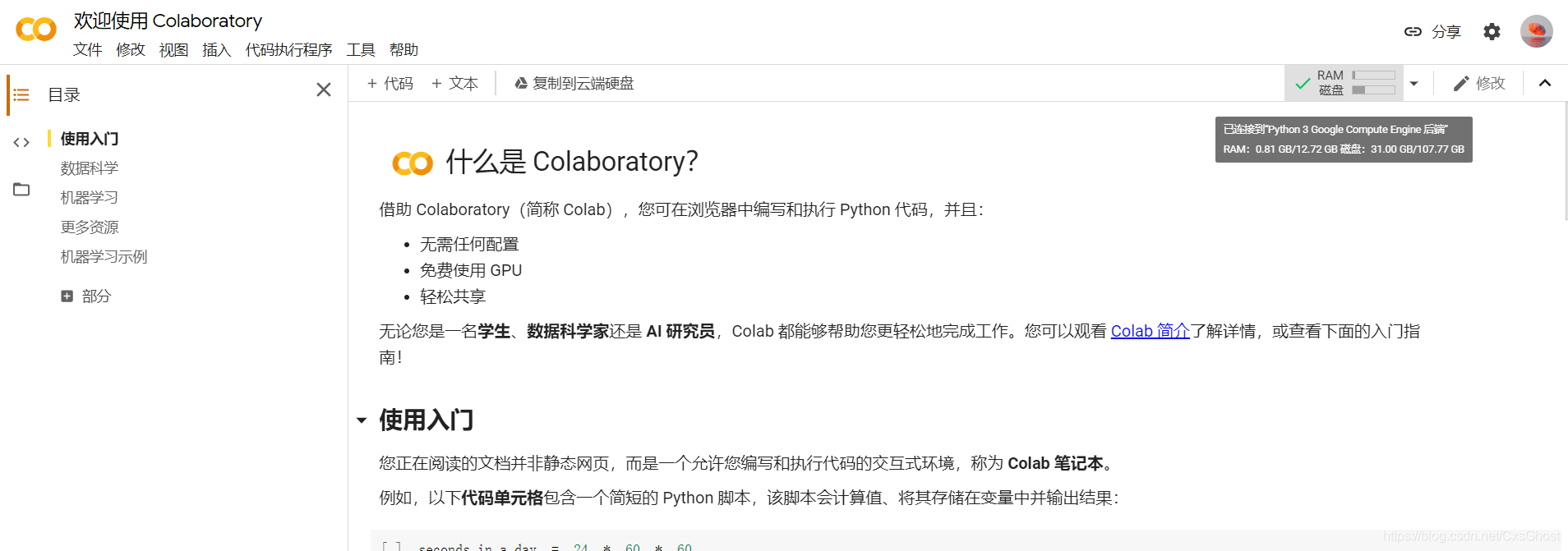
这个东西十分类似于jupyter笔记本(实际上就是
就可以从这创建colab笔记本
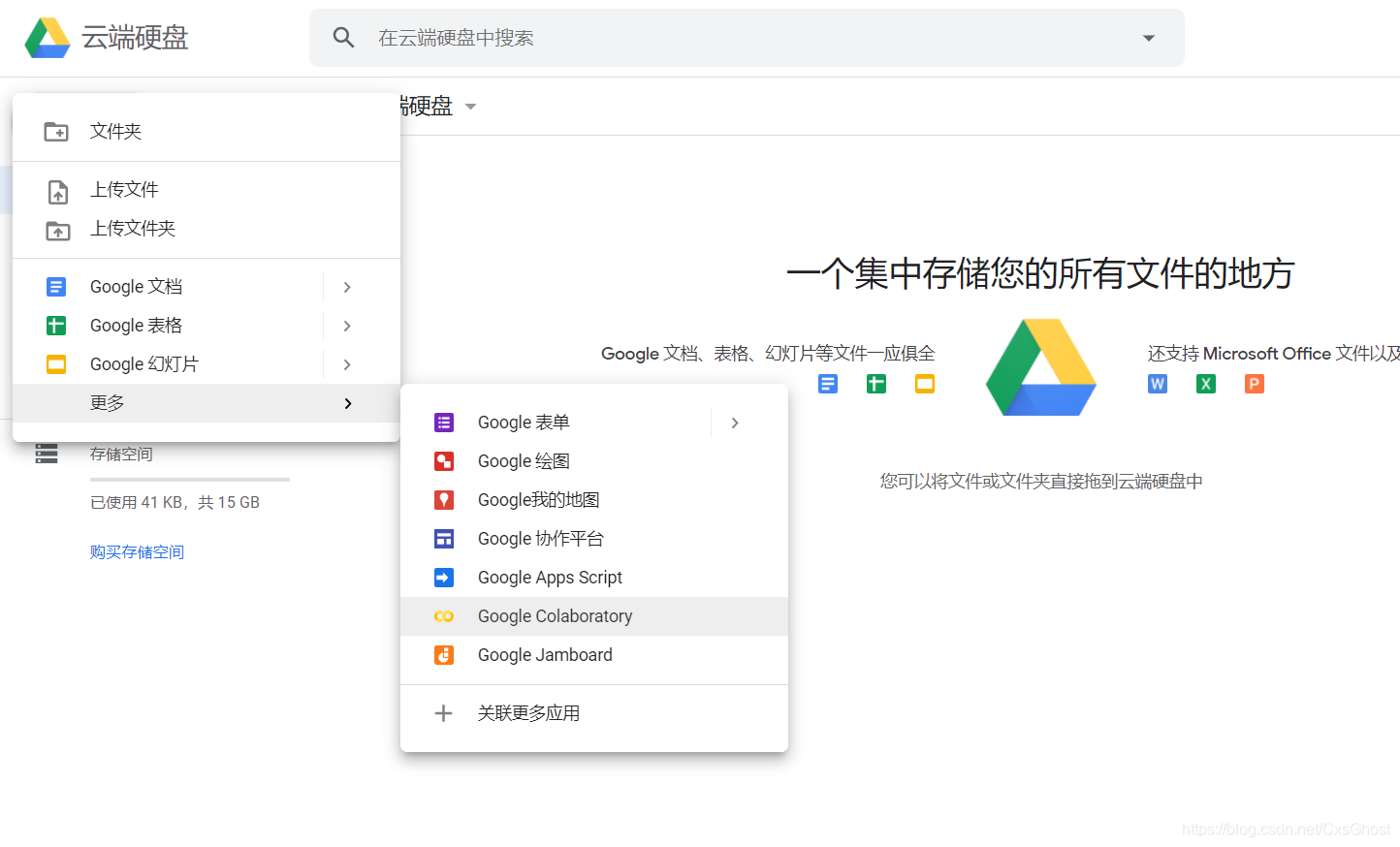
然后就会蹦出一个新页面,和jupyter一样。现在你已经白嫖了一台远程电脑,内存很大,硬盘很大,还有GPU。(当然,这些资源是变化的)
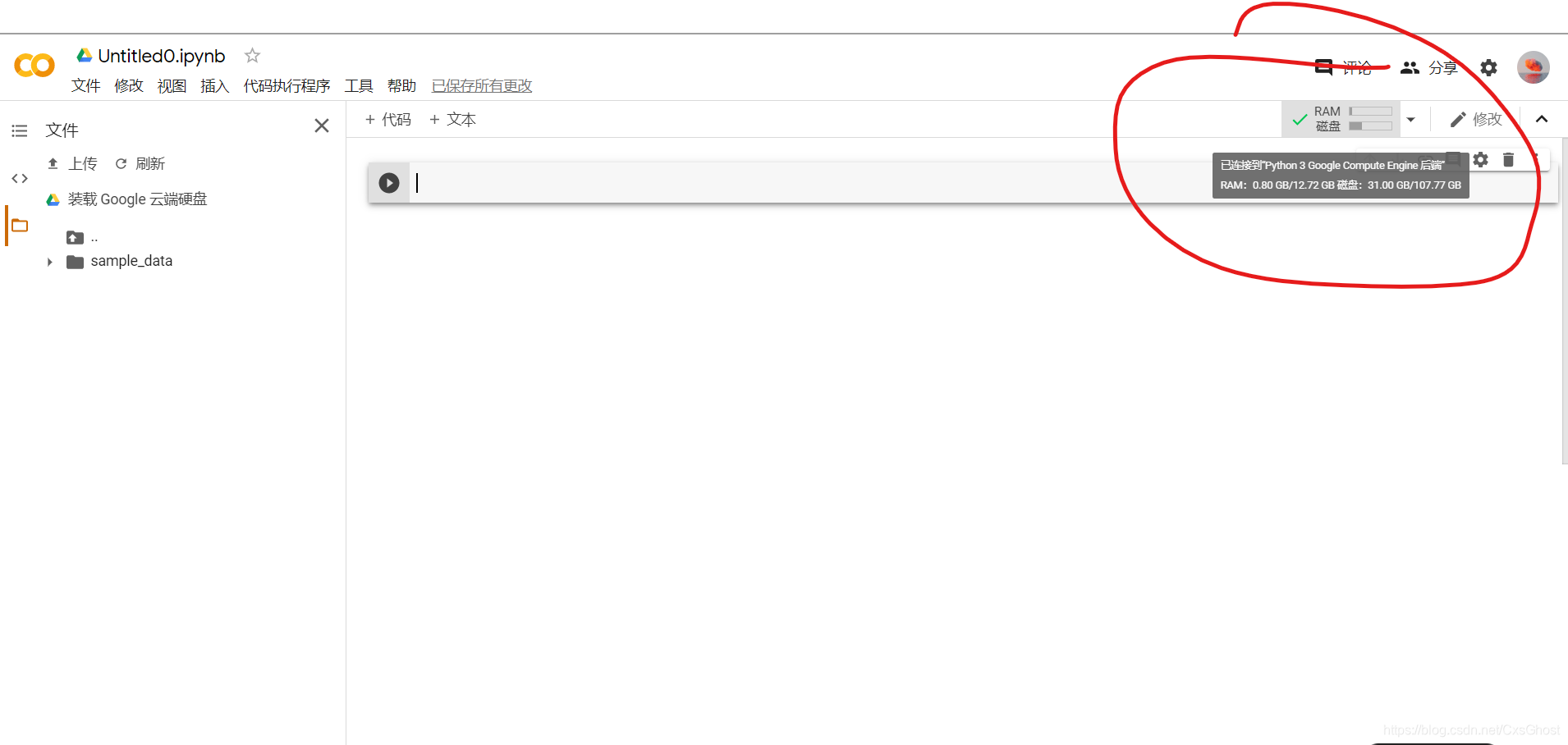
然后可以键入代码了,比如
import keras.然后按照下图中操作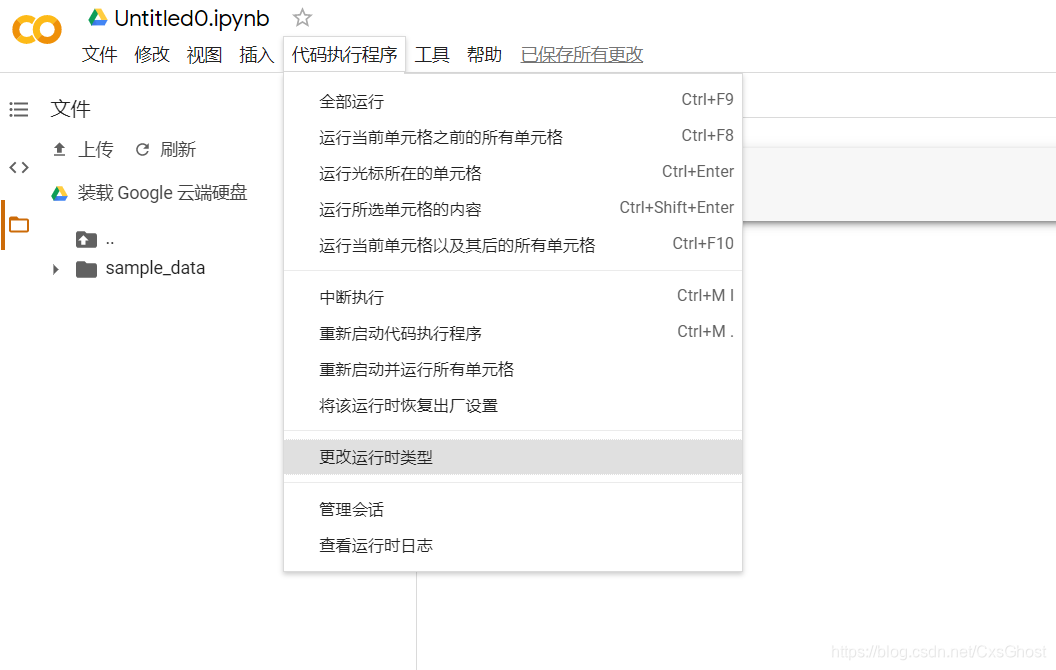
出现这样的对话框,选择GPU,保存即可
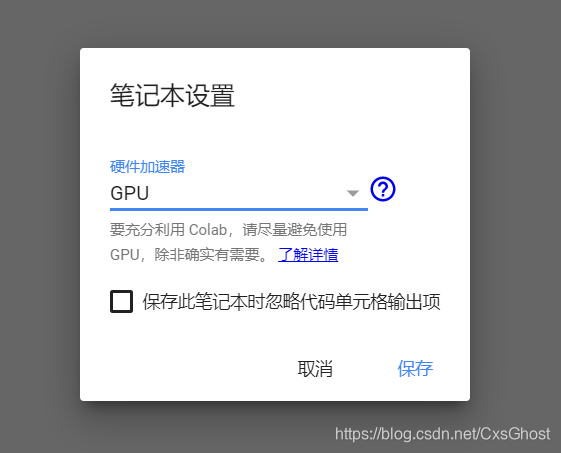
然后可以运行了,全部运行是指把所有代码块跑完,代码块,简单来说就是把程序分成一块一块的,类似于debug中添加断点一样,你可以让程序单独跑某一截代码。
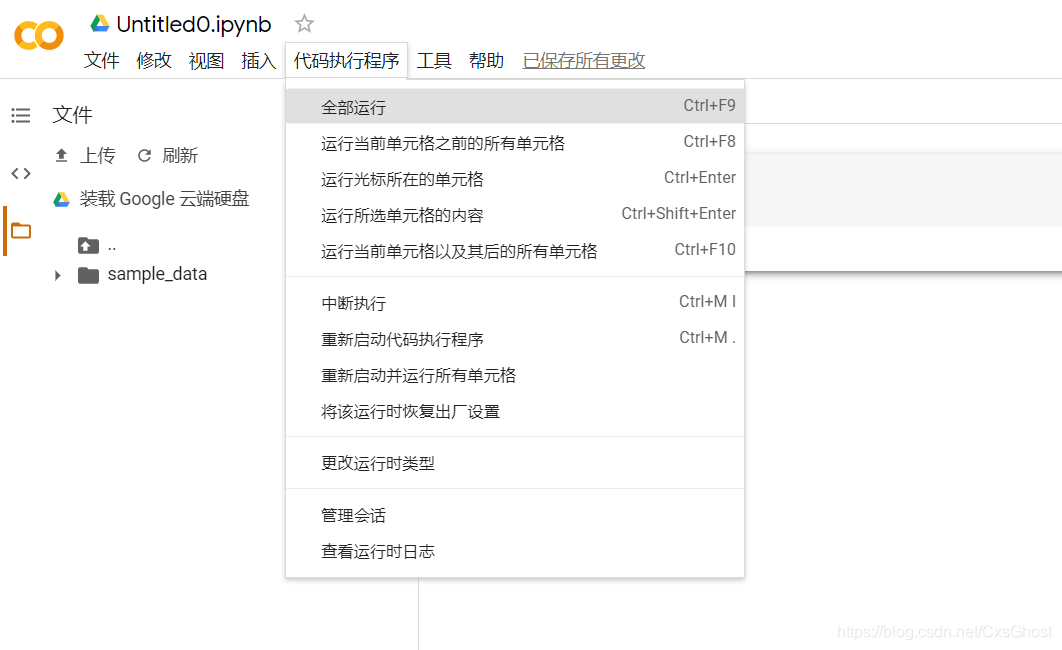
运行结果如下(什么TensorFlow,keras之类的早都帮你安装好了,直接用)。
左边有上传按钮,你可以把自己电脑的数据集或者现成代码直接传上来运行。
或者你谷歌云盘里的数据代码(见下文)

点击装载云盘,这样谷歌分配给你的主机就可以访问你谷歌云盘了

会蹦出来一个代码块,然后运行
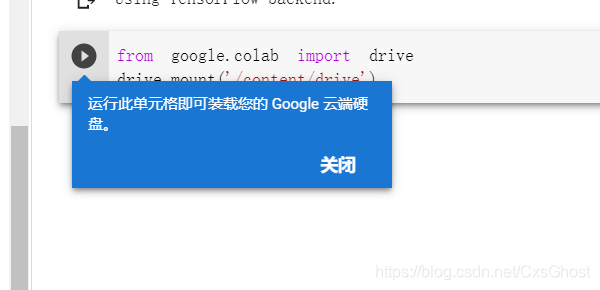
运行后会提示你,点里面的连接
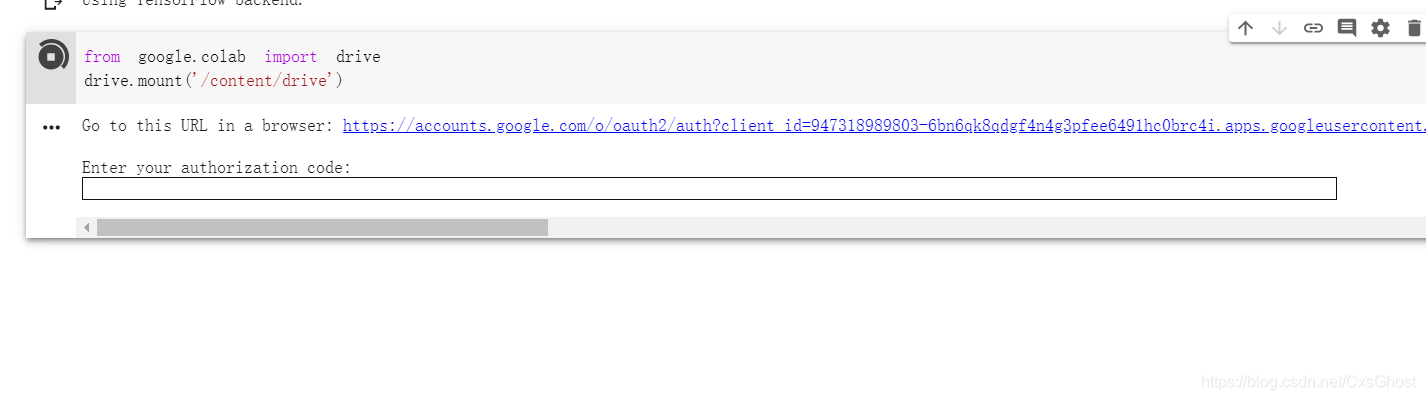
复制授权码,回到刚才的页面
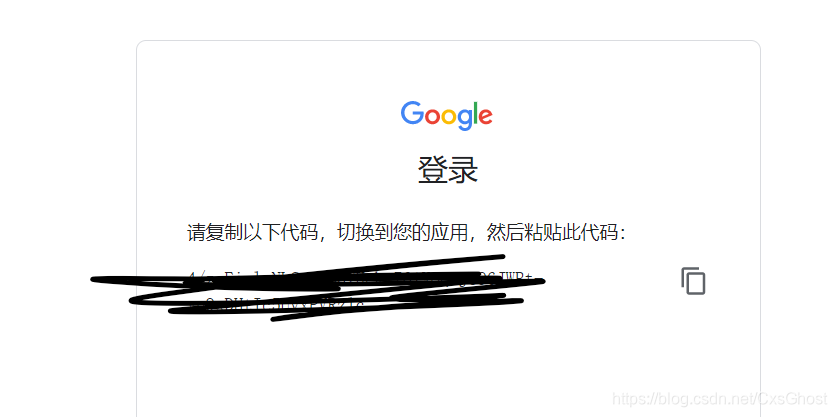
复制到这里,然后回车
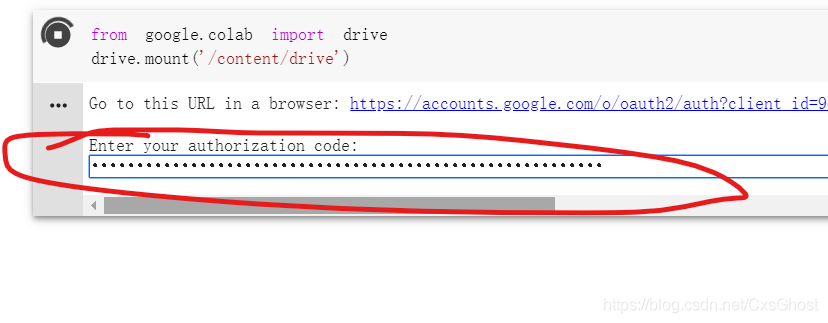
然后你会发现左边多出了个drive目录,没错就是你的谷歌云盘,你可以使用里面的数据和代码了。(谷歌云盘也不需要特定注册,只要你浏览器登陆着账号就行)
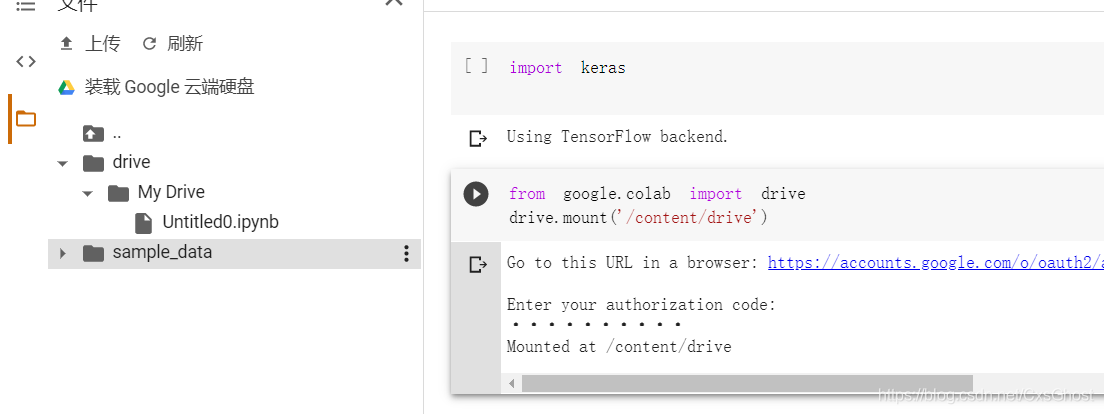
等什么!!快去!!
最后:如果不是必须,还是尽量避免总是占用着GPU主机,毕竟是免费的。你用的多了,会限制你的机器资源。然后更换运行方式时,其实是更换主机,也就是会分给你一台新的电脑,上传的临时文件都会消失哦!(但是笔记本代码块中编写好的代码不会消失)谨慎切换。
本网页所有视频内容由 imoviebox边看边下-网页视频下载, iurlBox网页地址收藏管理器 下载并得到。
ImovieBox网页视频下载器 下载地址: ImovieBox网页视频下载器-最新版本下载
本文章由: imapbox邮箱云存储,邮箱网盘,ImageBox 图片批量下载器,网页图片批量下载专家,网页图片批量下载器,获取到文章图片,imoviebox网页视频批量下载器,下载视频内容,为您提供.
阅读和此文章类似的: 全球云计算
 官方软件产品操作指南 (170)
官方软件产品操作指南 (170)